
Comment synchroniser Honor avec un PC avec 5 solutions pratiques [2025]

Les smartphones Honor sont réputés pour leur prix abordable, leur design élégant et leurs performances exceptionnelles. Cependant, comme tout appareil mobile, ils accumulent de grandes quantités de données (photos, vidéos, messages, etc.) qui nécessitent souvent une sauvegarde ou un transfert vers un ordinateur. Que vous souhaitiez libérer de l'espace de stockage , sauvegarder des données critiques ou simplement organiser vos fichiers, la synchronisation de votre Honor avec votre PC est essentielle.
Dans ce guide, nous vous présenterons cinq méthodes éprouvées pour synchroniser votre téléphone Honor avec un PC, des outils professionnels aux fonctionnalités intégrées, vous aidant à choisir la méthode la plus pratique pour vos besoins.
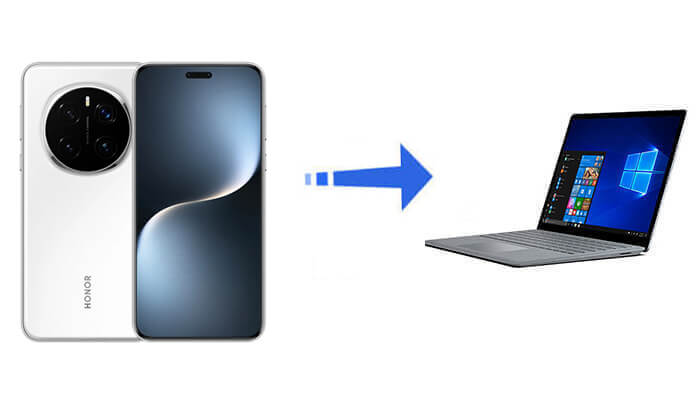
Si vous recherchez une solution rapide, sûre et intuitive, Coolmuster Android Assistant est l'un des meilleurs outils pour synchroniser votre Honor avec votre PC. Il vous permet de sauvegarder et de restaurer les données de votre téléphone , de transférer des fichiers entre votre Honor et votre PC, et de gérer vos contacts, messages, photos et bien plus encore en quelques clics.
Les caractéristiques plus détaillées de ce produit sont les suivantes :
Comment synchroniser sélectivement Honor avec un PC
Vous souhaitez sauvegarder uniquement des données spécifiques, comme des photos ou des messages ? Suivez ces étapes :
01 Téléchargez et installez Coolmuster Android Assistant sur votre PC.
02 Connectez votre appareil Honor via USB (ou via Wi-Fi si pris en charge), puis activez le débogage USB.

03 Une fois détecté, le contenu de votre téléphone sera répertorié par catégories dans le panneau de gauche. Choisissez le type de données souhaité (par exemple, Contacts, SMS, Photos), prévisualisez les éléments et cliquez sur « Exporter » pour les enregistrer sur votre PC.

Comment synchroniser Honor avec un PC en 1 clic
Besoin d'une sauvegarde complète ? Utilisez la fonction de sauvegarde en un clic :
01 Après avoir connecté votre téléphone Honor, cliquez sur l'onglet « Super Toolkit ».

02 Choisissez « Sauvegarder », sélectionnez tous les types de données que vous souhaitez synchroniser et choisissez un dossier de destination sur votre PC.
03 Cliquez sur « Sauvegarder » et le logiciel transférera tout le contenu sélectionné en une seule fois.

Voici un tutoriel vidéo intuitif sur le produit :
La méthode la plus simple pour synchroniser les données d'un Honor vers un PC est d'utiliser un câble USB. Cette méthode est idéale pour transférer des fichiers multimédias comme des photos, des vidéos et des documents.
Voici les étapes :
Étape 1. Connectez votre appareil Honor au PC à l’aide d’un câble USB.
Étape 2. Sur votre téléphone, sélectionnez le mode « Transfert de fichiers » (MTP).

Étape 3. Ouvrez l’Explorateur de fichiers sur votre PC.
Étape 4. Accédez à la mémoire interne ou à la carte SD de votre téléphone.
Étape 5. Copiez et collez les fichiers souhaités sur votre ordinateur.
Avantages :
Inconvénients :
Honor Suite (similaire à Huawei HiSuite) est le logiciel de bureau officiel pour la gestion des appareils Honor. Il permet de synchroniser facilement photos, vidéos, contacts, messages et sauvegardes. Suivez ces étapes pour synchroniser votre téléphone Honor avec un PC avec Honor Suite :
Étape 1. Téléchargez et installez Honor Suite depuis le site officiel.
Étape 2. Lancez le logiciel et connectez votre appareil Honor via USB.
Étape 3. Activez le mode HDB sur votre téléphone lorsque vous y êtes invité.
Étape 4. Une fois connecté, cliquez sur l'option « Sauvegarder » et choisissez les données selon vos besoins.
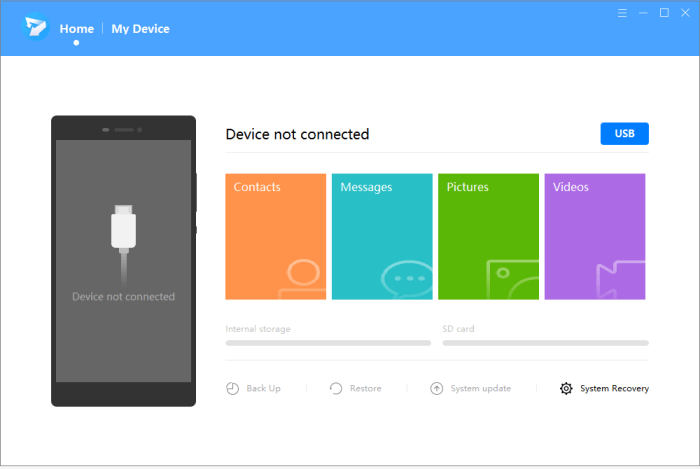
Avantages :
Inconvénients :
Honor Share est une fonctionnalité de partage de fichiers sans fil intégrée disponible sur les appareils Honor. Elle vous permet de transférer rapidement des photos, des vidéos, des documents et d'autres fichiers de votre téléphone Honor vers un PC Windows via le même réseau Wi-Fi, sans utiliser de câble USB ni d'application tierce.
Comment transférer des fichiers de Honor vers un PC à l'aide de Honor Share :
Étape 1. Connectez votre téléphone Honor et votre PC au même réseau Wi-Fi.
Étape 2. Sur votre appareil Honor, accédez à : « Paramètres » > « Plus de connexions » > « Honor Share » et activez-le.
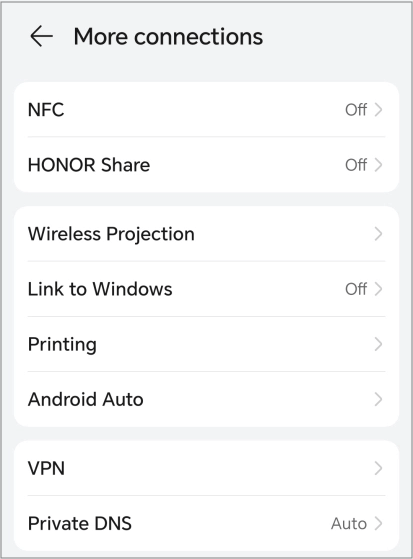
Étape 3. Activez l'option « Partager sur l'ordinateur » et définissez un nom d'utilisateur et un mot de passe lorsque vous y êtes invité.
Étape 4. Sur votre PC Windows , appuyez sur « Win » + « R », saisissez l’une des options suivantes et appuyez sur « Entrée » : \\YourDeviceName ou \\YourPhoneIP.
Étape 5. Saisissez les informations de connexion que vous avez définies sur votre téléphone.
Étape 6. Une fois connecté, votre PC peut accéder aux dossiers partagés de votre téléphone Honor. Glissez-déposez les fichiers pour les copier.
Avantages :
Inconvénients :
Certains modèles Honor prennent en charge la fonctionnalité « Lien vers Windows », qui vous permet de synchroniser vos notifications, vos messages, vos photos et même de passer des appels depuis votre PC. Voici comment cela fonctionne :
Étape 1. Sur votre appareil Honor, ouvrez « Paramètres » > « Connectivité de l'appareil » > « Lien vers Windows ».
Étape 2. Connectez-vous avec votre compte Microsoft.
Étape 3. Sur votre PC Windows , ouvrez l’application Phone Link et associez votre appareil.
Étape 4. Après la liaison, gérez et synchronisez les données de votre téléphone directement depuis le PC.

Avantages :
Inconvénients :
Synchroniser votre téléphone Honor avec un PC n'est pas forcément compliqué. Que vous préfériez une connexion filaire via USB, une solution sans fil comme Honor Share ou Link to Windows , ou un outil officiel comme Honor Suite, chaque méthode présente ses avantages selon vos besoins.
Cependant, si vous recherchez une solution fiable, efficace et conviviale pour gérer, sauvegarder et restaurer vos données Honor, Coolmuster Android Assistant s'impose comme le meilleur choix. Il vous permet non seulement de transférer des données, de manière sélective ou complète, entre votre appareil Honor et votre ordinateur, mais offre également de puissantes fonctionnalités de gestion d'appareils directement depuis votre ordinateur. Essayez-le et synchronisez votre téléphone Honor avec votre PC plus rapidement et plus facilement que jamais.
Articles connexes:
Comment transférer des données d'un iPhone vers un Honor ? 3 méthodes simples !
Comment récupérer des SMS supprimés sur Honor (3 méthodes éprouvées)
Comment sauvegarder les données d'un téléphone Android sur un PC ? 6 méthodes simples et efficaces.
Transfert de fichiers Wi-Fi sur PC : guide étape par étape (mise à jour en 2025)





